Przewodnik krok po kroku dotyczący aktualizacji systemu iOS 26 — pobierz system iOS na swojego iPhone'a już teraz
Firma Apple oficjalnie wydała nowy system iOS — iOS 26 — w połowie września 2025 r., wraz z premierą iPhone'a 17. Przed publiczną premierą udostępniono wczesnym testerom wersję beta dla deweloperów oraz publiczną wersję beta.
Ten post jest tutaj, aby Ci pokazać jak zaktualizować do iOS 26 Z łatwością korzystaj z urządzeń z systemem iOS – niezależnie od tego, czy chcesz wypróbować wersję beta, czy od razu zaktualizować system do oficjalnej wersji. Wykonaj poniższe kroki, aby korzystać z najnowszych funkcji iOS 26!
TREŚĆ STRONY:
Część 1: Przygotowanie przed aktualizacją systemu iOS
Poznaj urządzenia obsługujące system iOS 26
System iOS 26 obsługuje iPhone'a 11 i nowsze (w tym Pro, Pro Max i serię mini) z procesorem A13 Bionic lub nowszym. Funkcje Apple Intelligence są dostępne w modelu A17 Pro (takim jak iPhone 15 Pro/seria 16). Docelowy iPhone lub iPad powinien działać pod kontrolą systemu iOS 16.4 lub nowszego albo iPadOS 16.4 lub nowszego.
Utwórz kopię zapasową swojego iPhone'a przed aktualizacją do systemu iOS 26
Chociaż aktualizacja do iOS 26 jest stosunkowo bezpieczna, nadal konieczne jest utworzenie kopii zapasowej iPhone'a na wypadek utraty danych spowodowanej nieudaną aktualizacją. Co więcej, ułatwia to również powrót do poprzedniej wersji systemu w przypadku wystąpienia problemów. Jeśli okaże się, że niektóre aplikacje nie działają lub błędy systemu wpływają na użytkowanie po aktualizacji, polecamy potężne i skuteczne narzędzie – Apeaksoft iOS Data Backup & Restore.
Twoje niezawodne narzędzie do tworzenia kopii zapasowych i przywracania systemu iOS
- Twórz kopie zapasowe ważnych danych iOS, takich jak zdjęcia, notatki, kontakty itp.
- Ustaw hasło dla kopii zapasowej danych.
- Przywróć dane z kopii zapasowej jednym kliknięciem, bez nadpisywania danych.
- Obsługuje wszystkie popularne urządzenia iOS dostępne na rynku.

Aby wykonać bezpieczną kopię zapasową przed aktualizacją systemu iOS, wykonaj poniższe czynności:
Krok 1. Pobierz bezpłatnie to potężne narzędzie do tworzenia kopii zapasowych iOS na swój komputer. Postępuj zgodnie z instrukcjami wyświetlanymi na ekranie, aby je zainstalować.
Krok 2. Wybierz iOS Data Backup & Restore opcję w głównym interfejsie oprogramowania. Podłącz urządzenie z systemem iOS do komputera kablem USB i naciśnij iOS Data Backup opcja.

Krok 3. Na następnej stronie zobaczysz dwie opcje tworzenia kopii zapasowej. Jeśli chcesz utworzyć bezpieczną kopię zapasową, możesz wybrać Szyfrowana kopia zapasowa a następnie ustaw hasło do kopii zapasowej. Jeśli chcesz tylko utworzyć prostą kopię zapasową, wybierz Standardowa kopia zapasowa.

Krok 4. Po wybraniu trybu tworzenia kopii zapasowej należy sprawdzić typ danych, które mają zostać skopiowane. Ten program umożliwia tworzenie kopii zapasowych zdjęć, wiadomości, kontaktów, historii połączeń, notatek itp. Naciśnij przycisk Następna i wybierz folder, w którym chcesz zapisać kopię zapasową.

Porady: W przypadku użytkowników systemu iOS 13 i nowszych konieczne jest wprowadzenie kodu dostępu do iPhone'a 2–4 razy podczas tworzenia kopii zapasowej danych, takich jak Historia połączeń oraz Historia SafariPonieważ aktualizacja iOS 13 wzmocniła bezpieczeństwo danych.
Należy również pamiętać, że jeśli kiedykolwiek wykonałeś kopię zapasową swojego iPhone'a na komputerze i zaszyfrowałeś kopię zapasową, musisz wprowadzić Hasło kopii zapasowej iTunes tutaj.
Część 2: Jak zaktualizować system iOS 26 do wersji beta (wersja deweloperska i publiczna)
Zainstaluj wersję beta dla deweloperów
Krok 1. Zarejestruj się na developer.apple.com
Krok 2. Iść do Ustawienia - Ogólne - Aktualizacja oprogramowania - Aktualizacje wersji beta na twoim iPhone'ie.
Krok 3. Wybierz Wersja beta programisty iOS 26 opcja.
Krok 4. Powrót do Aktualizacja oprogramowania ekran i uderz Zaktualizuj teraz.
Zainstaluj publiczną wersję beta
Publiczne wersje beta systemów iOS 26 i iPadOS 26 udostępniono po raz pierwszy 24 lipca.
Krok 1. Zaloguj się za pomocą swojego Apple ID na stronie beta.apple.com. Przejrzyj umowę i naciśnij Akceptuję przycisk, aby zarejestrować swój iPhone.
Krok 2. Iść do Ustawienia - Ogólne - Aktualizacja oprogramowania - Aktualizacje wersji beta.
Krok 3. Dodaj 26 Beta iOS.
Krok 4. Powrót do Aktualizacja oprogramowania ekran i aktualizuj jak zwykle.
Porady: Wersja beta może zawierać błędy. Lepiej wypróbuj ją na swoim zapasowym iPhonie.
Część 3: Jak zaktualizować iPhone'a do iOS 26 (wydanie oficjalne)
Przed uaktualnieniem do systemu iOS 26 zapoznaj się z poniższymi wskazówkami:
• Upewnij się, że używasz iPhone’a obsługującego system iOS 26.
• Kopia zapasowa Twojego telefonu została już wykonana.
• Twój telefon jest podłączony do stabilnej sieci i ma wystarczającą ilość energii w baterii (najlepiej ponad 50%).
• Twój telefon ma wystarczająco dużo wolnego miejsca. Zazwyczaj aktualizacje iOS wymagają 5–20 GB wolnego miejsca. Możesz zarządzać swoim miejscem w pamięci za pomocą Ustawienia - Ogólne - iPhone Storage.
• Odinstaluj profil beta, jeśli kiedykolwiek brałeś udział w testach beta.
Porady: Nie dokonuj aktualizacji za pomocą narzędzi innych firm ani pakietów oprogramowania sprzętowego IPSW, ponieważ może to spowodować uszkodzenie urządzenia lub wyciek danych osobowych!
Metoda 1. Jak zaktualizować ustawienia iOS na iPhonie
Krok 1. Premiera Ustawienia na swoim iPhonie. Przewiń w dół, aby znaleźć kartę Ogólne i kliknij ją.
Krok 2. Wybierz Aktualizacja oprogramowania opcja.
Krok 3. Naciśnij Zaktualizuj teraz przycisk, jeśli dostępna jest wersja iOS 26 do pobrania (iPhone nie może sprawdzić dostępności aktualizacji?). Po zakończeniu pobierania uruchom ponownie telefon zgodnie z instrukcjami. Cały proces zajmuje około 15 do 30 minut.
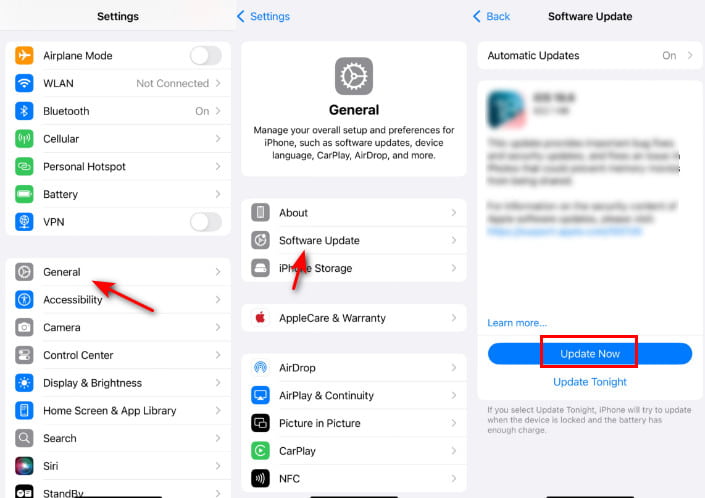
Metoda 2: Jak zaktualizować system do iOS 26 za pomocą iTunes
Krok 1. Upewnij się, że masz zainstalowaną najnowszą wersję iTunes na swoim komputerze. Jeśli używasz systemu macOS Catalina lub nowszego, użyj Findera na komputerze Mac.
Krok 2. Podłącz iPhone'a do komputera za pomocą kabla USB i otwórz iTunes/Finder.
Krok 3. Po nawiązaniu połączenia pojawi się okno z informacją o nowej wersji oprogramowania dla iPhone'a. Aby kontynuować, naciśnij przycisk „Pobierz i zaktualizuj”.
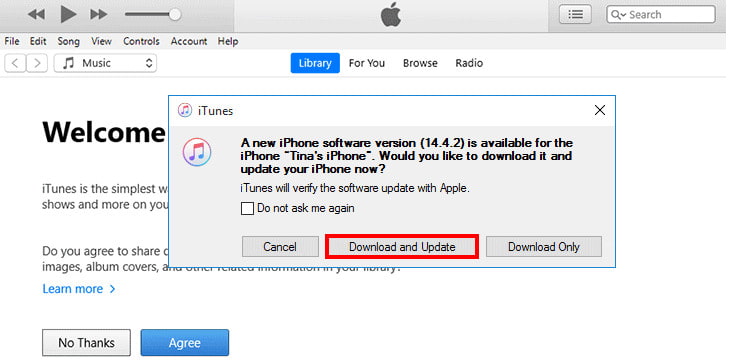
Krok 4. Jeśli nic się nie pojawi, możesz kliknąć przycisk swojego urządzenia (podobnego do iPhone'a) i znaleźć Podsumowanie Następnie możesz nacisnąć Sprawdź aktualizacje przycisk.
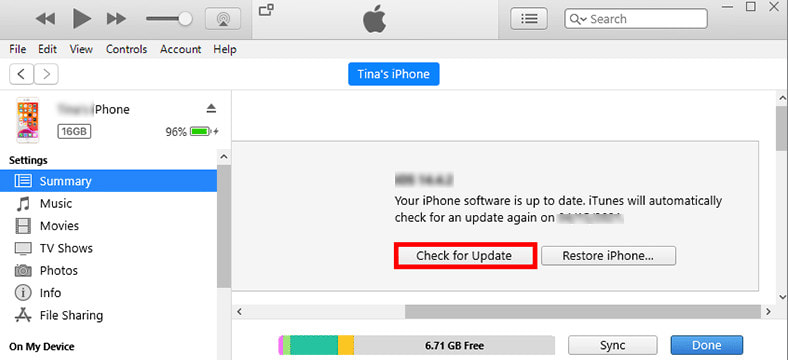
Krok 5. Następnie pojawi się umowa licencyjna na aktualizację oprogramowania iPhone'a. Kliknij „Akceptuję” i postępuj zgodnie z instrukcjami wyświetlanymi na ekranie, aby przejść dalej.
Porady: Jeśli Twój iPhone utknął podczas aktualizacji, spróbuj najpierw wykonać twardy restart urządzenia i kliknij Aktualizacja w oknie pop-up. iTunes ponownie pobierze i zainstaluje system.
Podsumowanie
„Jak mogę uaktualnić system iOS?” Teraz Twój problem może być rozwiązany.
W tym poście przedstawiono, jak uaktualnij do iOS 26 Szczegółowo omów wersję beta, wersję deweloperską i wersję oficjalną. Przeczytaj i poznaj wspaniałe funkcje iOS już teraz.
Powiązane artykuły
Dlaczego mój iPhone nie aktualizuje się do iOS? Dlaczego nie mogę sprawdzić dostępności aktualizacji na moim iPhonie? W tym poście przedstawiono pięć przydatnych wskazówek, jak rozwiązać problem z brakiem aktualizacji iPhone'a.
Uzyskać aktualizację niedostępną za pomocą tego komunikatu Apple ID? W tym poście przedstawiono 4 skuteczne rozwiązania problemu z aktualizacją niedostępną w przypadku tego problemu z identyfikatorem Apple.
Apple wydało najnowszą wersję Liquid Glass iOS 26 i wielu użytkowników nie może się doczekać jej aktualizacji. Jeśli napotkasz problem z nieudaną aktualizacją oprogramowania iPhone'a,
W tym artykule szczegółowo opisano typowe problemy i rozwiązania dotyczące aktualizacji iPhone'a. Bardzo pomaga dzięki tysiącom nowych problemów z aktualizacjami iOS 18.

